- Kunskapsbas
- Automatisering
- Arbetsflöden
- Skapa Todoist-uppgifter med arbetsflöden
Observera: Översättningen av denna artikel är endast avsedd att underlätta för dig. Översättningen har skapats automatiskt med hjälp av en översättningsprogramvara och har eventuellt inte korrekturlästs. Den engelska versionen av denna artikel bör därför betraktas som den gällande versionen med den senaste informationen. Du kan komma åt den här.
Skapa Todoist-uppgifter med arbetsflöden
Senast uppdaterad: 4 november 2025
Tillgänglig med något av följande abonnemang, om inte annat anges:
-
Marketing Hub Professional, Enterprise
-
Sales Hub Professional, Enterprise
-
Service Hub Professional, Enterprise
-
Data Hub Professional, Enterprise
-
Smart CRM Professional, Enterprise
-
Commerce Hub Professional, Enterprise
Använd arbetsflöden för att automatisera skapandet av Todoist-uppgifter för att hjälpa dig och ditt team att hålla reda på arbetet. Innan du kan skapa Todoist-uppgifter med arbetsflöden måste du ansluta Todoist till ditt HubSpot-konto från App Marketplace
Observera: Arbetsflödesåtgärden Skapa en uppgift i Todoist är endast tillgänglig i kontaktbaserade, företagsbaserade, avtalsbaserade och ärendebaserade arbetsflöden.
Så här skapar du en Todoist-uppgift med ett HubSpot-arbetsflöde:- I ditt HubSpot-konto navigerar du till Automatisering > Arbetsflöden.
- Klicka på namnet på ett befintligt arbetsflöde eller skapa ett nytt arbetsflöde.
- Klicka på + plus-ikonen för att lägga till en arbetsflödesåtgärd.
- Sök efter och välj Skapa en uppgift i Todoist i den högra panelen.
- I den högra panelen konfigurerar du din Todoist-uppgiftsåtgärd:
- Todoist-projekt: välj ett Todoist-projekt att skapa uppgiften i. Du kan välja bland projekt som ägs av eller delas med den användare som kopplade integrationen.
- Projektavsnitt: välj ett avsnitt i Todoist-projektet där uppgiften ska skapas.
- Prioritet: välj en prioritet för uppgiften. Om ingen prioritet väljs kommer uppgiften automatiskt att ställas in på prioritet 4.
- Förfallodatum: ange ett förfallodatum för uppgiften. Du kan också använda en personaliseringstoken för att infoga ett datumvärde från den inskrivna posten.
- Uppgiftstitel: ange en uppgiftstitel. Du kan också använda en personlig token för att infoga värden från den inskrivna posten.
- Task Descriptions: ange en uppgiftsbeskrivning. Du kan också använda en personaliseringstoken för att infoga värden från den inskrivna posten.
- Lägg till etiketter tilldin uppgift: lägg till Todoist-etiketter till dina uppgifter. Du kan inte lägga till nya etiketter från HubSpot, utan dessa etiketter måste först skapas i Todoist.
- Klicka på Spara högst upp.
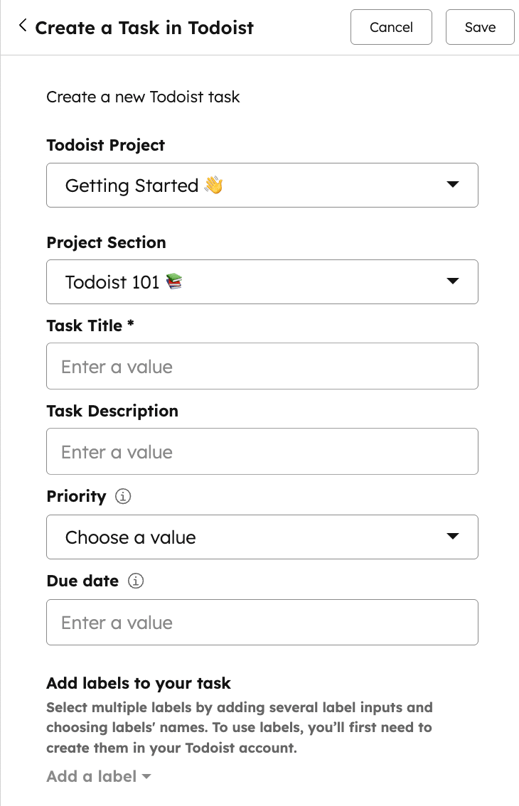
Workflows
Tack för din feedback, den är viktigt för oss.
Detta formulär används endast för dokumentationsfeedback. Få reda på hur du får hjälp med HubSpot.